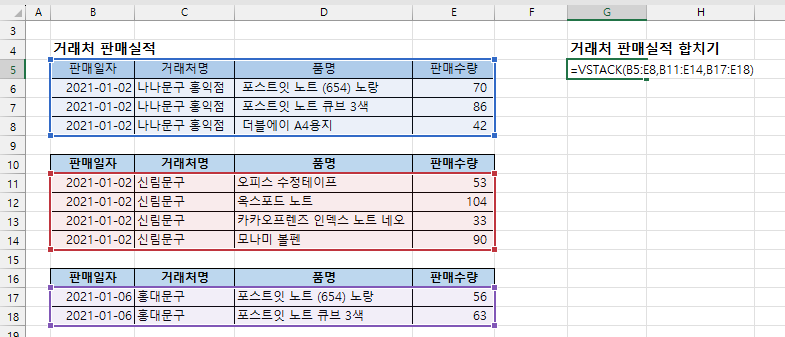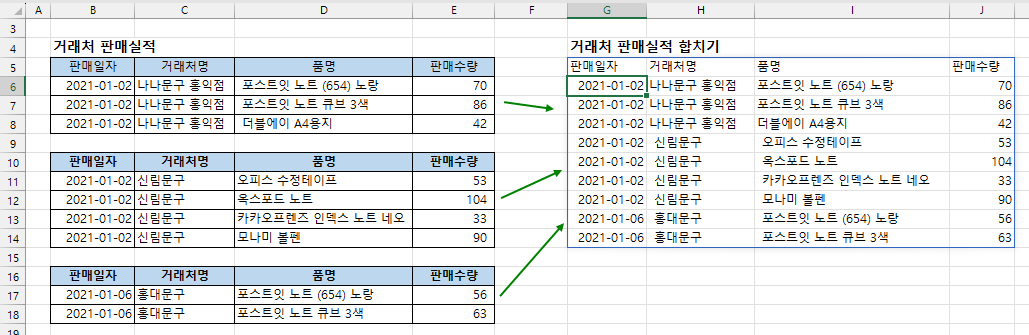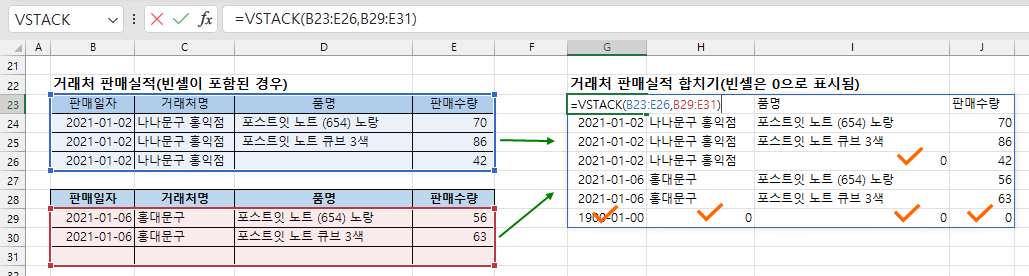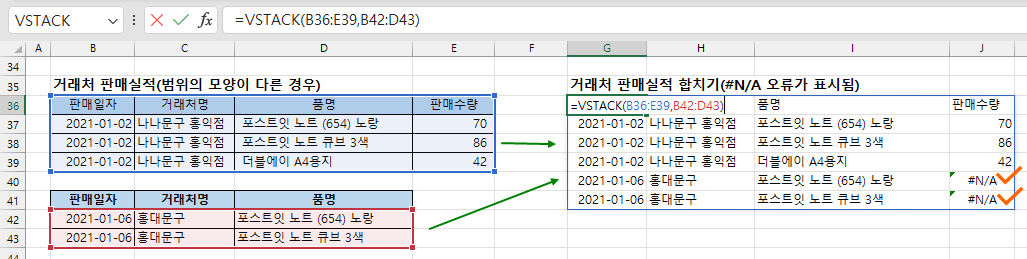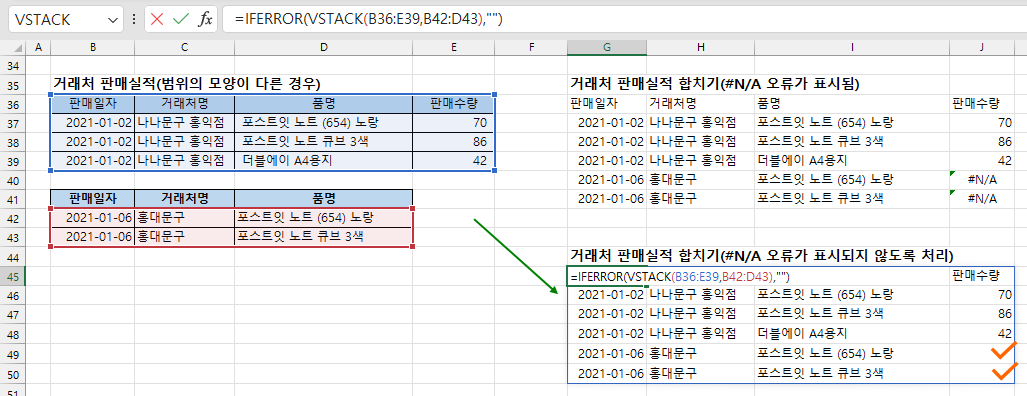엑셀 VSTACK 함수는 배열, 범위를 수직으로 합쳐줍니다. VSTACK 이라는 함수 이름은 Vertical Stack을 줄여서 쓴 것으로 '수직으로 쌓는다, 합친다'는 의미를 담고 있습니다.
※ 이 함수는 2023년 11월 현재 Microsoft 365 이상 버전에서만 쓸 수 있습니다.
** VSTACK 함수와 비슷한 HSTACK 함수는 배열, 범위를 수평으로 합쳐줍니다.
구문(Syntax)
구문(Syntax)
VSTACK(array1,[array2],…)
VSTACK(배열1,[배열2],…)
배열, 범위를 수직으로 합친다.
인수
- array1: 합칠 배열 또는 범위
- array2: 추가로 합칠 배열 또는 범위
※ 인수는 최대 254개까지 입력 가능
실습용 엑셀파일 다운로드 : VSTACK-함수사용법.xlsx
사용 예
기본 사용법
다음과 같이 거래처별로 나누어져 있는 '판매실적' 범위를 하나로 합칠 수 있습니다.
[G5] 셀에 다음 수식을 입력합니다.=VSTACK(B5:E8,B11:E14,B17:E18)
수식을 입력하면 다음과 같이 세 개의 범위를 합친 결과가 표시됩니다. 합쳐진 범위는 동적 배열이므로 가장자리에 파란색 테두리 선이 표시됩니다.
범위에 빈셀이 포함된 경우
가져올 범위에 빈셀이 포함되어 있으면 '0'으로 표시됩니다.
[G23] 셀에 다음 수식을 입력합니다.VSTACK(B23:E26,B29:E31)
범위의 모양이 다른 경우
다음과 같이 합칠 범위의 모양이 다른 경우(일부 열(Column) 누락 등)에는 #N/A 오류가 표시됩니다.
[G36] 셀에 다음 수식을 입력합니다.=VSTACK(B36:E39,B42:D43)
범위의 모양이 달라 #N/A 오류가 표시될 경우 IFERROR 함수를 사용하여 오류가 표시되지 않도록 할 수 있습니다.
[G45] 셀에 다음 수식을 입력합니다.=IFERROR(VSTACK(B36:E39,B42:D43),"")
관련 글
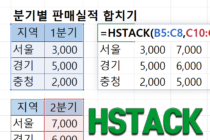 HSTACK 함수 – 배열을 수평으로 합치기 - 엑셀 HSTACK 함수는 배열, 범위를 수평으로 합쳐줍니다. HSTACK 이라는 함수 이름은 Horizontal Stack을 줄여서 쓴 것으로 '수평으로 합친다'는 의미를 담고 있습니다.… …
HSTACK 함수 – 배열을 수평으로 합치기 - 엑셀 HSTACK 함수는 배열, 범위를 수평으로 합쳐줍니다. HSTACK 이라는 함수 이름은 Horizontal Stack을 줄여서 쓴 것으로 '수평으로 합친다'는 의미를 담고 있습니다.… …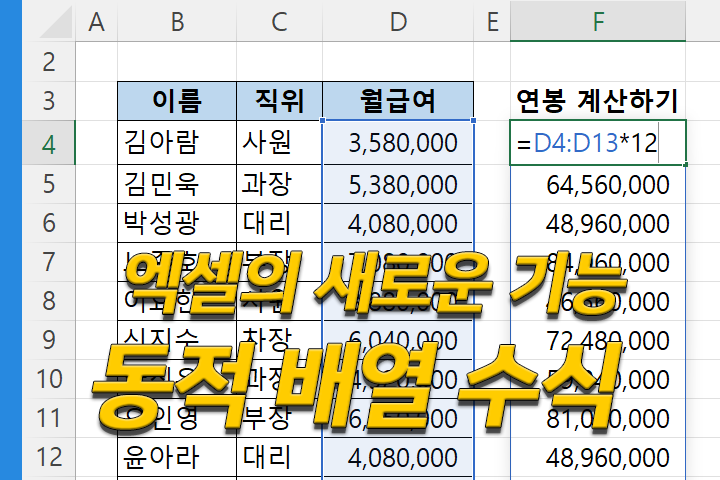 엑셀의 새로운 기능, 동적 배열 수식 - Microsoft 365, Excel 2021 버전부터 기존의 배열 수식(레거시 배열수식이라고 함)과는 다른 동적 배열 수식을 사용할 수 있습니다. 동적 배열 수식은… …
엑셀의 새로운 기능, 동적 배열 수식 - Microsoft 365, Excel 2021 버전부터 기존의 배열 수식(레거시 배열수식이라고 함)과는 다른 동적 배열 수식을 사용할 수 있습니다. 동적 배열 수식은… …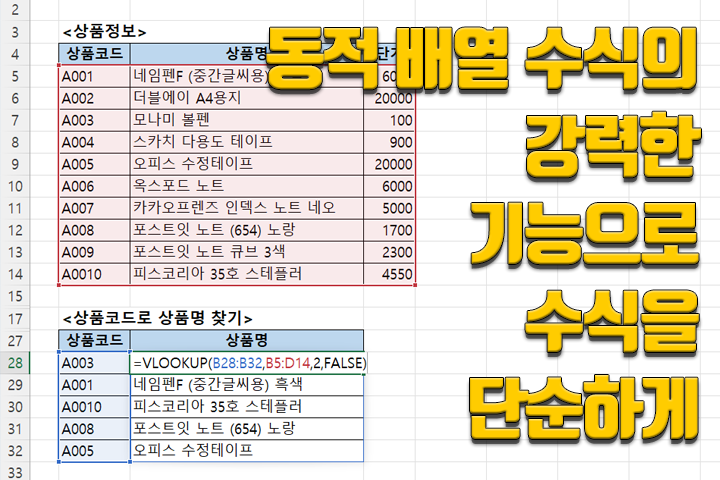 동적 배열 수식으로 복잡한 수식을 단순하게 - Microsoft 365, Excel 2021 버전부터 기존의 배열 수식(레거시 배열수식이라고 함)과는 다른 동적 배열 수식을 사용할 수 있습니다. 동적 배열 수식을 사용하면… …
동적 배열 수식으로 복잡한 수식을 단순하게 - Microsoft 365, Excel 2021 버전부터 기존의 배열 수식(레거시 배열수식이라고 함)과는 다른 동적 배열 수식을 사용할 수 있습니다. 동적 배열 수식을 사용하면… …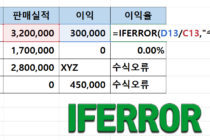 IFERROR 함수 - 수식 오류 처리 - 엑셀 IFERROR 함수는 수식에서 오류가 발생하면 오류가 표시되지 않도록 하거나 오류 대신 다른 값을 표시할 수 있습니다. IFERROR 함수의 이름은 IF와… …
IFERROR 함수 - 수식 오류 처리 - 엑셀 IFERROR 함수는 수식에서 오류가 발생하면 오류가 표시되지 않도록 하거나 오류 대신 다른 값을 표시할 수 있습니다. IFERROR 함수의 이름은 IF와… …